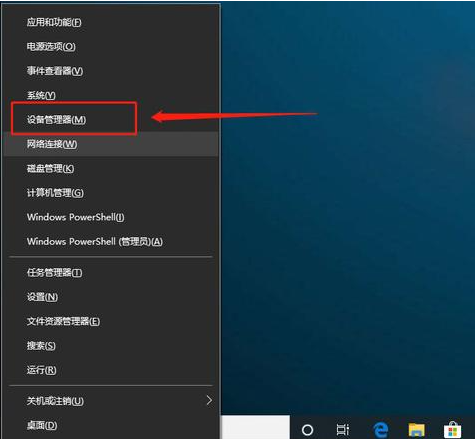前几天写了一篇关于虚拟机体验苹果macOS的文章,很多朋友非常感兴趣。但是毕竟是虚拟机环境体验安装,无法真正体会macOS的真正魅力。今天就再写一篇关于真正体验macOS系统的文章,普通pc电脑通过clover引导安装苹果系统,把系统真正安装到电脑上,和使用Windows一样的真实环境。
在这里只提供过程和方法,用于技术探索研究。由于水平有限,难免很多不足,有的地方顾及不到,还请谅解。文章中所提到的软件和工具,请到网上搜索下载,这里就不提供了。
准备工具和软件:
1,两个大于8G的U盘(10.15.X的苹果系统镜像盘推荐16G或者32G),一个制作成pe工具箱以备应急,另一个制作成苹果系统盘。制作pe工具箱的方法,请看我的另一篇文章:PE : 纯净的PE工具箱 电脑系电脑统故障不用慌 自己也可以轻松装系统。
2,MacOS镜像,有带clover的镜像和不带clover的镜像,这里推荐自带clover的镜像。镜像文件请从网上搜索获取。
3,TransMac、Etcher、UltraISO,其中任意一款即可(刻录工具)
这里说一下电脑配置。不是所有电脑都能安装macOS。
先说说显卡,由于macOS Mojave 10.14.x黑苹果系统已经不支持NVIDIA显卡了(N卡最高支持到10.13.6版本)。所以,推荐的显卡用A卡,比如:RX480、RX560、RX 570、RX580、Vega56、Vega64。特别是Vega 56、Vega 64 都是免驱,无需搭配集显也可完全硬件加速。(注意:RX 580 缩水的阉割版2048SP的RX580马甲卡不是免驱的,标准2304SP才是免驱卡)。
CPU选择英特尔平台推荐i7 7700及以上CPU,AMD的CPU听大佬们们说要刷内核。显示器最好2k以上的默认使用dp接口;硬盘推荐SSD256G以上;内存推荐8G以上;主板b250以上。
先用刻录工具制作苹果系统安装盘,然后把要装苹果系统的硬盘转换成GPT格式(GUID)。
转换完成,把U盘插上电脑,开机选择U盘启动,开始进入clover引导界面
回车,出现跑码,就是所谓的啰嗦模式
进入加载界面
选择语言
选择磁盘工具
选择安装盘,抹掉
关闭窗口返回,选择安装macOS
继续安装
同意条款
选择安装盘
加载安装
第一次安装完后会重启,重启还是选U盘启动,进入clover界面选择Boot MacOS from 你刚刚抹掉的那个安装盘的名字。继续啰嗦
加载进度
第二次安装完,黑苹果就安装到你的硬盘了,重启后还是选U盘启动,进入clover界面选择 你抹掉磁盘的名字,进入苹果系统;下面就和之前在虚拟机的过程一样。
到出现系统界面安装完成,真正把苹果macOS系统装进了电脑中。
安装到此算是成功了一大半。由于现在还是U盘启动,接下来开始更改为硬盘启动。打开Clover Configurator,找到左侧挂载分区
挂载EFI的两个分区,
挂载会要求输入密码
将U盘的EFI文件夹复制到硬盘里面
电脑复制完成后的界面
到这里,就可以把U盘从电脑取下来,开机就会直接硬盘引导启动了。其实现在的苹果系统还有很多问题要解决,比如显卡驱动、声卡启动、网卡驱动等。如果驱动全部安装好,那就是完美的苹果系统了,就接近于真实的苹果电脑了。
关注“科技鲁工”,分享给你更多的技术知识。
电脑